Репитер расширяет зону Wi-Fi сети. Но нужно правильно подключить его к роутеру. Мы расскажем, как это сделать для улучшения сигнала.
Процесс зависит от моделей репитера и роутера. Перед началом ознакомьтесь с инструкцией.
Для начала подключите репитер к источнику питания и дождитесь его запуска. Затем с помощью LAN-кабеля подключите компьютер или ноутбук к репитеру. Откройте веб-браузер и введите IP-адрес репитера в адресной строке. IP-адрес можно найти в инструкции к устройству или на корпусе. После ввода IP-адреса, нажмите Enter.
Выбор репитера и роутера
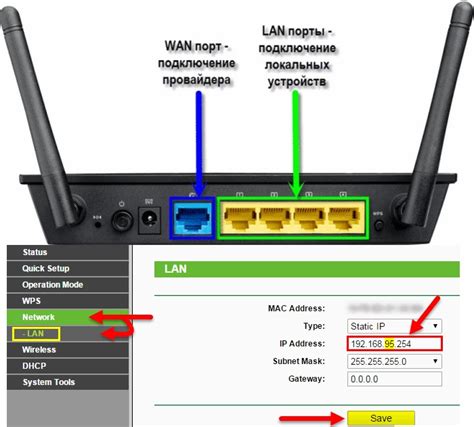
При выборе репитера учитывайте:
- Совместимость с роутером: Репитер должен быть совместим с роутером, с которым будет соединен, для стабильной работы и согласованного сигнала.
- Дальность передачи сигнала: Репитер должен иметь достаточную дальность для покрытия всей области Wi-Fi сети.
- Скорость передачи данных: Репитер должен обеспечивать быстрый доступ к интернету и скачивание файлов.
- Безопасность: Репитер должен обладать надежной системой безопасности, чтобы защитить сеть от несанкционированного доступа.
Когда выбираешь репитер, важно также подобрать роутер:
- Стандартизация: Роутер должен соответствовать современным стандартам Wi-Fi, чтобы обеспечить высокую скорость передачи данных и совместимость с другими устройствами.
- Производительность: Роутер должен иметь достаточную производительность для стабильной работы сети и передачи данных с высокой скоростью.
- Функциональность: Роутер может иметь дополнительные функции, такие как поддержка VPN или возможность управления сетью через мобильное приложение.
- Безопасность: Роутер должен обладать надежной системой безопасности, чтобы защитить вашу сеть от несанкционированного доступа.
Правильный выбор репитера и роутера позволит создать надежную и стабильную Wi-Fi сеть, обеспечивающую качественное соединение и удобство использования.
Анализ совместимости репитера и роутера
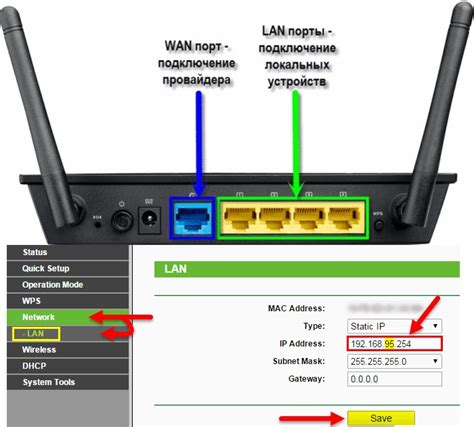
Перед тем, как соединить репитер с роутером, необходимо проанализировать их совместимость. Важно убедиться, что репитер и роутер работают на одной частоте. В идеале, частота репитера должна быть такой же, что и у роутера. Это обеспечит более стабильное соединение и более высокую скорость передачи данных.
Важно, чтобы репитер и роутер поддерживали одни и те же стандарты Wi-Fi, например, 802.11n или 802.11ac, чтобы работать вместе без проблем и достичь максимальной производительности.
Также обратите внимание на физическое подключение. Репитер и роутер должны иметь совместимые порты для кабелей. Некоторые репитеры могут иметь только Ethernet-порт, а роутер - RJ-45-порт. В этом случае используйте сетевой адаптер для подключения.
Также проверьте, поддерживает ли ваш роутер функцию WPS (Wi-Fi Protected Setup). Некоторые репитеры предлагают простое подключение через WPS-кнопку, что упрощает и ускоряет настройку.
Для правильного соединения репитера с роутером нужно учесть их физические и технические характеристики. Проверьте совместимость перед покупкой, чтобы избежать проблем и обеспечить стабильное подключение к сети.
Подключение роутера к интернету

Для подключения роутера к интернету выполните следующие шаги:
- Установите модем от провайдера.
- Подключите модем и роутер кабелем Ethernet: один конец в порт WAN на роутере, другой в порт LAN на модеме.
- Подключите роутер к питанию и включите его. Подождите, пока он загрузится.
- Настройте параметры соединения веб-интерфейса роутера. Введите IP-адрес роутера в адресной строке браузера и нажмите Enter. Войдите в учетную запись роутера с помощью предоставленных авторизационных данных.
- В настройках роутера выберите тип подключения к Интернету, который предоставляет ваш провайдер. Обычно это PPPoE, DHCP или статическое IP-подключение. Введите соответствующие данные, предоставленные провайдером.
- Сохраните изменения и перезапустите роутер. После перезапуска роутер должен подключиться к Интернету.
Теперь ваш роутер готов к использованию для подключения устройств к Интернету и создания домашней сети.
Настройка роутера

Для начала подключите роутер к питанию и подключите его к модему или источнику интернета с помощью Ethernet-кабеля. Подключите также ваш компьютер к роутеру с помощью Ethernet-кабеля.
Откройте веб-браузер и введите IP-адрес роутера в адресную строку. Обычно IP-адрес указан на задней или нижней панели роутера. Нажмите Enter.
Вы увидите страницу входа в административную панель роутера. Введите логин и пароль, указанный в инструкции к роутеру или используйте стандартные данные, указанные на задней панели роутера.
После входа в административную панель роутера, настройте Wi-Fi сеть. Найдите раздел Wi-Fi настроек и выберите параметры сети, такие как имя сети (SSID) и пароль. Создайте уникальное имя сети и сложный пароль для безопасности.
Помимо настроек Wi-Fi, важно также настроить безопасность сети. Выберите тип шифрования (обычно WPA2), чтобы защитить данные, передаваемые по сети, и настройте фильтрацию MAC-адресов для разрешения доступа только тем устройствам, которые вы разрешили.
Завершите настройку, сохраните изменения и перезагрузите роутер. После перезагрузки ваш роутер будет настроен и готов к использованию.
Подключение репитера к роутеру

Для начала, убедитесь, что вы располагаете роутером с рабочим Wi-Fi сигналом. Проверьте подключение интернет-кабеля к роутеру и удостоверьтесь, что ваш компьютер или устройство может подключиться к Wi-Fi сети роутера.
Перед установкой репитера важно выбрать оптимальное место. Он должен быть находиться в зоне сигнала Wi-Fi от роутера, но не слишком далеко. Лучше всего установить его посередине между роутером и местами, где нужно усилить сигнал.
После выбора места подключите репитер к электропитанию и включите.
В большинстве случаев настройка репитера происходит автоматически. Он найдет доступные Wi-Fi сети и предложит выбрать нужную. Выберите сеть роутера и введите пароль, если потребуется.
Если настройка репитера не происходит автоматически, воспользуйтесь специальным ПО или веб-интерфейсом. Зайдите в настройки репитера через браузер на компьютере и следуйте инструкциям производителя.
После настройки, репитер будет готов к работе. Убедитесь, что Wi-Fi сигнал репитера достаточно силен. При проблемах с сигналом, переместите репитер ближе к роутеру или установите второй репитер.
Теперь вы знаете, как соединить репитер с роутером. При правильной настройке, вы сможете наслаждаться мощным Wi-Fi сигналом даже в самых отдаленных уголках дома или офиса.
Проверка сигнала репитера
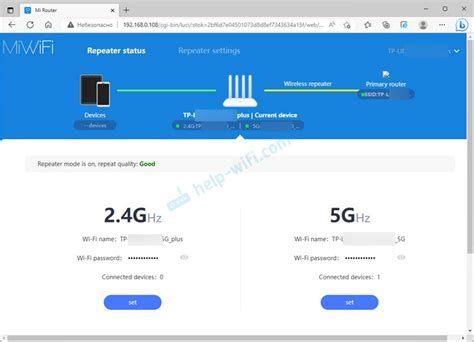
После подключения репитера к роутеру, необходимо проверить сигнал, чтобы убедиться, что репитер работает и усиливает Wi-Fi.
Для этого проверьте индикаторы сигнала на репитере и используйте приложение для проверки силы сигнала Wi-Fi на смартфоне.
- Индикаторы сигнала: проверьте, увеличивается ли сигнал в направлении репитера.
- Приложение: установите на смартфон и проверьте усиление сигнала в зоне репитера.
- Проведите тест скорости: после установки репитера, проведите тест скорости подключения к интернету. Если скорость загрузки и загрузки увеличилась, это означает, что репитер успешно усиливает сигнал и обеспечивает более стабильное и быстрое подключение.
- Проверьте покрытие Wi-Fi: перемещайтесь по приемной зоне репитера, чтобы убедиться, что сигнал достаточно сильный и не теряется на определенных участках. Если сигнал слабый или пропадает на определенной территории, вам может потребоваться дополнительный репитер или изменение расположения текущего.
Проверка сигнала репитера поможет вам определить его эффективность и удостовериться, что он правильно усиливает сигнал Wi-Fi в вашем доме или офисе.
Настройка репитера

1. Подключите репитер к источнику питания и дождитесь его запуска. Убедитесь, что репитер находится в пределах действия вашего роутера.
2. Подключите компьютер к репитеру с помощью Ethernet-кабеля или беспроводно через Wi-Fi. Откройте веб-браузер и введите адрес репитера (обычно это 192.168.0.1 или 192.168.1.1).
3. Введите имя пользователя и пароль для доступа к настройкам репитера. Если у вас нет этой информации, обратитесь к документации репитера или свяжитесь с производителем.
4. После входа в настройки репитера найдите раздел "Wireless" или "Беспроводное подключение". В этом разделе выберите опцию "Режим репитера" или "Режим усилителя сигнала".
5. Выберите имя вашей сети Wi-Fi из списка доступных сетей и введите пароль. Это позволит репитеру подключиться к вашему роутеру.
6. Настройте параметры сети репитера в соответствии с вашими предпочтениями.
7. Сохраните настройки и перезагрузите репитер. После перезагрузки репитер автоматически подключится к вашему роутеру и расширит его сигнал Wi-Fi.
При проблемах с сигналом репитера, попробуйте изменить его местоположение или использовать дополнительные репитеры для усиления сигнала.
Правильная настройка репитера поможет вам улучшить скорость интернета и качество приема Wi-Fi сигнала для стабильного подключения в любом уголке вашего дома или офиса.
Проверка скорости интернета

Для проверки скорости интернета можно использовать множество онлайн-сервисов. Один из популярных и надежных – Speedtest.net. Просто перейдите на сайт и нажмите кнопку "Go". Сервис автоматически выберет ближайший сервер и начнет измерение скорости.
По окончании измерения вы увидите три основных параметра: скорость загрузки (download speed), скорость отсылки (upload speed) и пинг (ping). Скорости измеряются в мегабитах в секунду (Мбит/с), а пинг – в миллисекундах (мс).
Отметьте, что скорость интернета может зависеть от разных факторов, например, отдаленности от сервера, качества подключения провайдера, характеристик роутера и репитера. Для более точных результатов рекомендуется провести несколько тестов и усреднить полученные значения.
Важно отметить, что скорость интернета на репитере может быть ниже, чем на роутере. Репитер предоставляет стабильное соединение в областях, где роутер не может доставить сильный сигнал.
Тестирование сети после соединения

После соединения репитера с роутером, необходимо провести тестирование сети для проверки работоспособности и стабильности соединения. Вот несколько шагов для тестирования сети:
- Подключите устройство, такое как ноутбук или смартфон, к Wi-Fi сети, которую предоставляет репитер. Убедитесь, что вы правильно ввели пароль, если он требуется.
- Проверьте скорость и стабильность Интернет-соединения.
- Проверьте качество связи, выполняя различные задачи онлайн.
- Проверьте покрытие Wi-Fi в разных частях помещения.
- Оцените улучшение сети после подключения репитера.
Важно проверить стабильность соединения после подключения репитера к роутеру для быстрого доступа в Интернет. В случае проблем сети рекомендуется обратиться к руководству пользователя для дополнительных настроек или устранения проблем.
Проблемы и их решение при соединении

При соединении репитера с роутером возможны проблемы, требующие решения для стабильного соединения между устройствами.
Ниже приведена таблица с распространенными проблемами и способами их решения:
| Проблема | Решение | ||||
| Отсутствие сигнала Wi-Fi от роутера на репитере |
| 1. Перезагрузите роутер и репитер 2. Убедитесь, что репитер находится в зоне действия сигнала роутера 3. Проверьте правильность настроек соединения на репитере | |
| Низкая скорость интернета после подключения репитера | 1. Переведите репитер в режим моста или точки доступа, если возможно 2. Проверьте каналы Wi-Fi на роутере и репитере, выберите менее загруженный 3. Установите репитер ближе к роутеру для увеличения качества сигнала |
| Частые разрывы соединения | 1. Перезагрузите роутер и репитер 2. Установите репитер ближе к роутеру 3. Проверьте настройки безопасности Wi-Fi и убедитесь, что они совпадают на роутере и репитере |
Если проблема не решается или возникают новые сложности, рекомендуется обратиться за помощью к специалисту или производителю оборудования.